Her işyerinin bilgisayarlarından çok sayıda pdf dosyası olacak bilgisayarda depolanır ve yalnızca bilgisayarın daha fazla kart çalıştırmasını sağlar, ancak bulmayı zorlaştırır dosyaları ararken. Dosya yönetimini kolaylaştırmak için çoklu küçük dosyalar büyük bir dosyada birleştirilir. İşte çoklu nasıl birleştirileceği pdf’lerin bir tanesine.
Pdf birleştirmeden önce hazırlıklar
Bunlar pdf dosyalarını sık kullananlar, dosya formatının kendisinin kullanamayacağını bilmelidirler. dosyanın içeriğini düzenleyin ve düzeltin; birleşti. Bu nedenle, birden fazla başarıyla birleştirmek için pdf aracını kullanmanız gerekir. pdf dosyaları.
Yapma unut bizi!
Bir PDF dosyasını bir Word dosyasına dönüştürmek kolaydır. Sanpdf’te 12 adet PDF dönüştürme aracı bulunmaktadır. Ayrıca, PDF dosyalarını birleştirmek gibi PDF dosyalarıyla da bazı harika şeyler yapabilirsiniz. Çoğu zaman, iş veya çalışma nedenleriyle, PDF dosyalarıyla çalışırken, ihtiyaç duyduğunuz bilginin birden fazla dağınık PDF dosyasında bulunduğunu göreceksiniz. Bu bilgiyi hızlı ve kolay bir şekilde nasıl alabilirim? Aslında, bu dosyaları yalnızca kullanarak birlikte birleştirmek gerekir.SanPDF. Aşağıda sizinle basit bir çevrimiçi birleştirme PDF yöntemini paylaşacağım. Şimdi ürünlerimizi kullanmaya başlayın vesanpdf.comanasayfa, “Şimdi İndir” e tıklayınSanPDF masaüstünü indirin ..
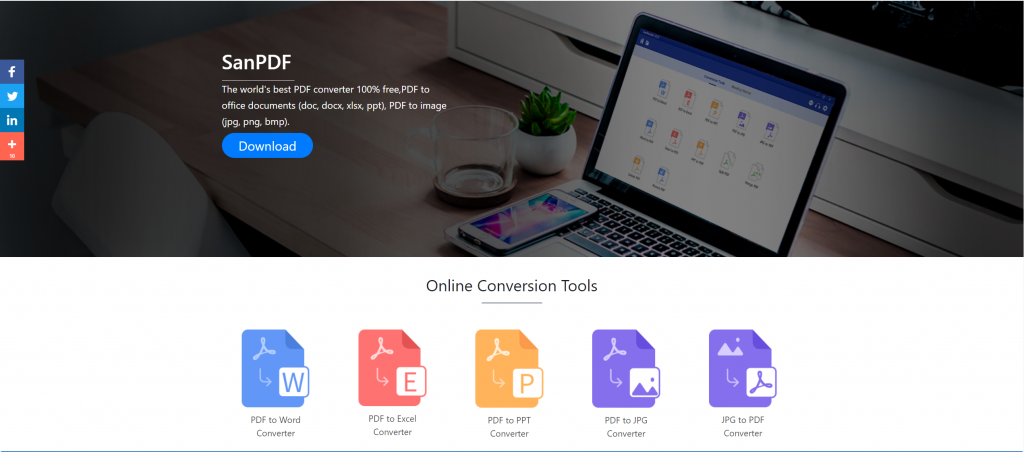
İndirme işlemi tamamlandıktan sonra, indirilen dosyayı açın ve SanPDF istemcisini kurmaya başlayın. İstediğiniz yükleme yolunu veya bir başlangıç menüsü klasörü oluşturmayı seçebilirsiniz. Seçtikten sonra, kurulumu başlatmak için kur’a tıklayın. Kurulum tamamlandığında, masaüstünde bir SanPDF simgesi olacaktır.
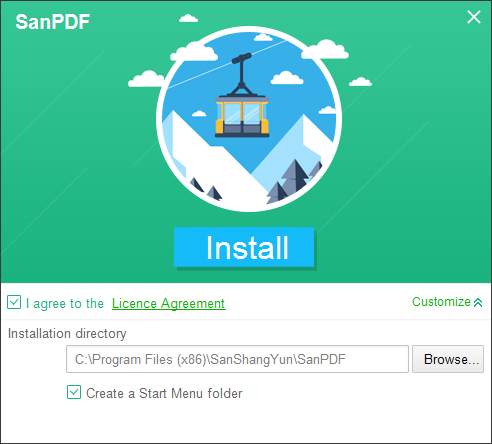
Not: İlk iki adımı tamamladıysanız, lütfen müşterimizi açmak için fareyi hareket ettirmek için sevimli küçük elimizi kullanın.
Sanpdf PC’yi açın, bu arayüze girin, PDF işlevini birleştirmeliyiz, bu yüzden şimdi “pdf Merge” işlevine tıklayın.
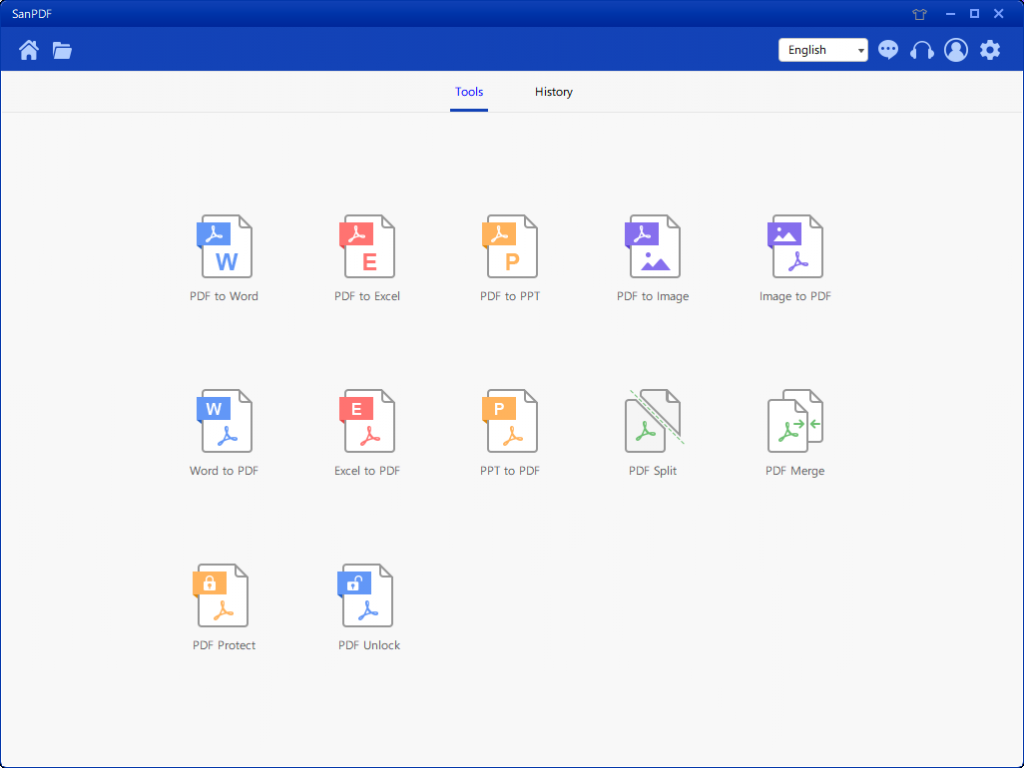
PDF Birleştirme özelliği seçeneğini açtıktan sonra. Sonra, thi’yi görebiliriz
s arayüzü
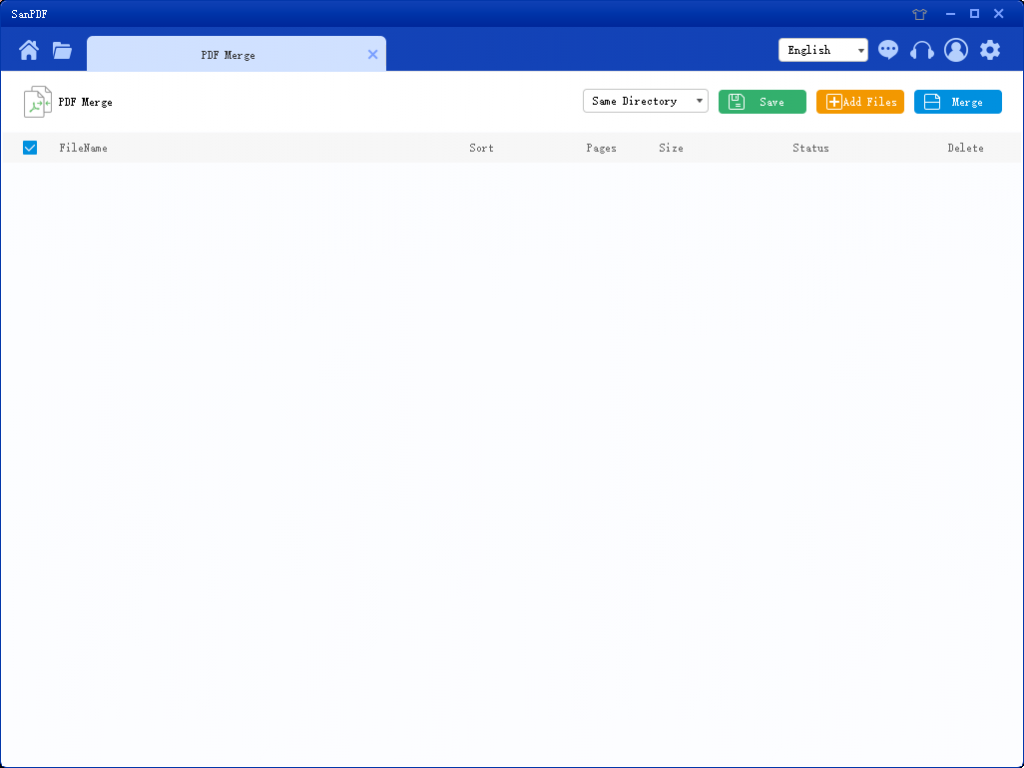
Sağ üst köşede üç farklı renk düğmesi var, yeşil Sava, dosyayı hangi dizine kaydetmek istediğinizi seçebilirsiniz. Sarı olan, dosya ekleme düğmesi olan Dosya Ekle’dir. Birleştirmek istediğiniz dosyaları seçmek için bu düğmeyi tıklatabilirsiniz. Mavi birleştirme başlatmaktır, üzerine tıklayın, program sizin için dosyaları birleştirmeye başlayacaktır. Şimdi, dosya seçim arayüzüne girmek için Flies Add (Fiş Ekle) butonuna tıklayıp, birleştirmek istediğiniz PDF dosyasını seçin. Dosyayı seçtikten sonra, seçtiğiniz dosyanın birleşmeyi bekleyen sırada göründüğünü görebilirsiniz. Şekildeki açılır menüde bölünmüş dosyayı nereye kaydedeceğinizi seçebilir, Dizini Kaydet veya Masaüstüne kaydet’i seçebilirsiniz.
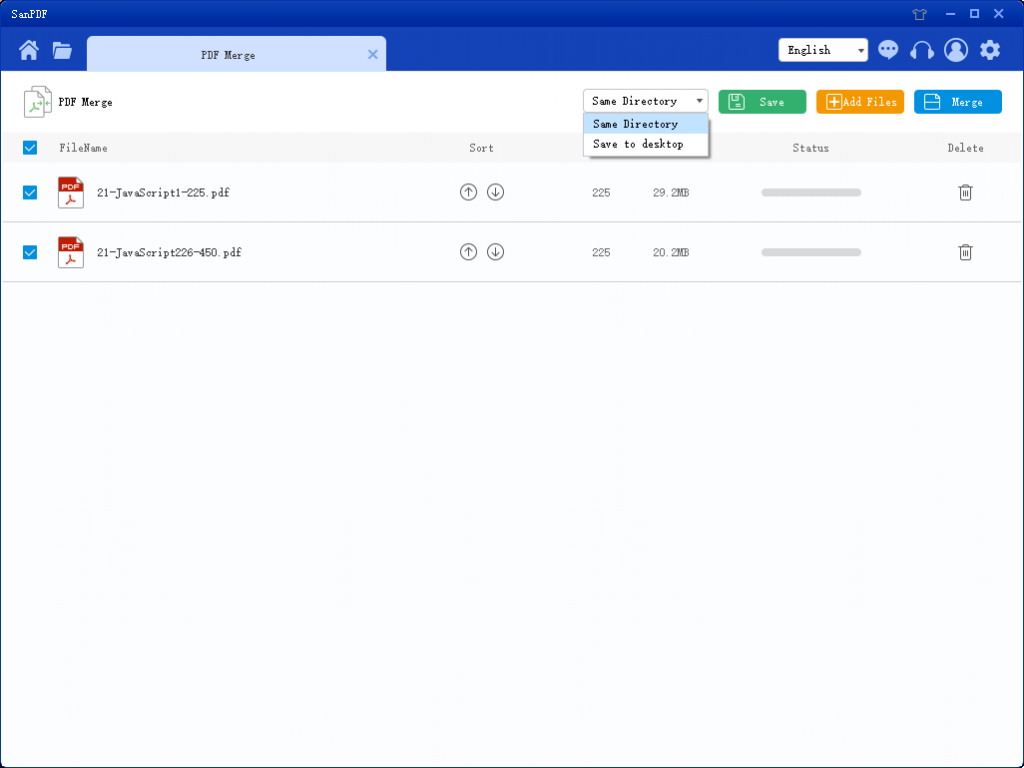
Şekildeki seçenekler dosyaları sıralayabilir ve dosyadaki sayfa sayısını görebilir, böylece seçtiğiniz dosya sayfalarının sayısını görebilirsiniz. İstediğiniz birleştirme sırasını düzenlemek için yukarı ve aşağı ok simgelerine göre de sıralayabilirsiniz.
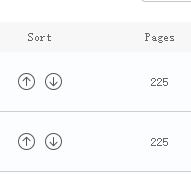
Seçeneklerinizi belirledikten sonra, birleştirmeye başlamak için mavi düğmeyi tıklatabilirsiniz. Birleştirme tamamlandıktan sonra, seçtiğiniz kaydetme konumunda Birleştirme adında bir dosya görebilirsiniz. Bu birleştirilmiş dosya.

Ne Sanpdf başka yapabilir mi?
anPDF Sanshangyun Technology Co, Ltd ekibi tarafından geliştirilen ve destekler PDF ve e-kitap gibi çeşitli belge biçimleri. Ayrıca yetenek sağlar PDF ve office belgeleri arasında dönüştürmek için.
Biz uygun yaratmaya kararlıyız ve İnternet kullanıcıları için akıllı ürünler. Uygulama geliştirmeyi umuyoruz teknik yenilik ve insancıllaştırma yoluyla yaşamınız ve ofisiniz için yazılım tasarım konsepti. İş verimliliğinizi arttırmanıza, daha fazla getirmenize yardımcı olmak istiyoruz hayatınıza kolaylık sağlayın ve hayatınızı zengin ve renkli yapın.
SanPDF gibi çoklu dosya formatlarını destekler PDF, XPS, DjVu, CHM, Mobi, EPUB e-kitap ve çizgi roman.
SanPDF, PDF dosyasını gerçekleştirmenize yardımcı olabilir PDF’i Word’e (.doc, .docx), PDF’den Excel’e (.xls, .xlsx), PDF’e dönüştürme PPT (.ppt, .pptx), Word’den PDF’ye, Excel’den PDF’ye, PDF’den PPT’ye ve PDF’den JPEG’e, PNG’den, BMP görüntüsü, PDF’yi bölme veya birleştirme.
Masaüstü ve Web, Rahat ve Konforlu
Hem masaüstü hem de Web sürümleri ihtiyaçlarınızı her zaman, her yerde karşılayabilir.
Masaüstü sürümü Windows için destekler XP / Vista / 7/8/10 ve Web sürümü Windows / Mac / Linux ve diğer işletim sistemlerini destekler sistemleri.
Düz tasarım stili, basit ve ferahlatıcı işlem arayüzü.
PDF için hangisi daha iyi birleştirme yazılımı? Yukarıdaki operasyon yöntemini okuduktan sonra herkese inanıyorum. SanPDF Converter’ın PDF dosyasını kolay ve verimli bir şekilde çözebileceğini bilir birleştirme sorunu Yukarıdaki adımları izleyin ve ardından PDF hakkında endişelenmeyin dosya birleştirme sorunu!
Bu SanPDF aracıdır senin için tanıttığımı. Umarım daha rahat olmana yardımcı olur. ve günlük işinizde ve hayatınızda zaman kazanın.
Dünyanın En iyi PDF dönüştürücü% 100 ücretsizdir, PDF Office belgelerine (doc, docx, xlsx, ppt), resimlere PDF (jpg, png, bmp).
limiti:
kayıtsız kullanıcıların 10 dönüşümü vardır, bir seferde yalnızca 2 MB dosya dönüştürülebilir ve zaman sınırı iki saattir. Sınırsız işlem ve çoklu pdf istiyorsanız Bu özelliği ve diğer pek çok özelliği mümkün kılacak mağazamıza bir göz atın izinleri.
Emniyet:
Biz gizliliğe saygı gösterin. 24 saatlik dosya dönüştürme işleminden sonra, bunlar her zaman kaldırılacak Sunucumuzdan Daha fazla bilgi için gizlilik politikamızı okuyun lütfen.
SanReader verimliliği artırmanıza, daha fazla zaman kazanmanıza ve zengin bir yaşam sürmenize yardımcı olur.
S: Nasıl yaparım bir SanPDF hesabı için kayıt yaptırmak ister misiniz?
Kaydolabilirsin hesabınızı sanpdf.com web sitesini ziyaret ederek ve Ana sayfa gezinti çubuğundaki “Kayıt” butonu.
S: Nasıl yaparım bir SanPDF VIP servisi satın alıyor musunuz?
Seçebilirsiniz resmi SanPDF web sitesini ziyaret ederek ve tıklayarak “Şimdi Satın Alın” düğmesine basın. Seçtiğinizden ve “Satın Al” ı tıkladığınızdan emin olun Şimdi “satın alma ödeme platformuna atlamak için düğmesine basın, ödemenizi girin yöntem ve ödeme tamamlayın. MyCommerce ödeme platformu daha sonra satın aldığınız ürün etkinleştirme kodunu e-posta adresinize gönderin.
S: Nasıl yaparım SanPDF VIP servisini aktif hale getirme
Eğer varsa SanPDF servisini satın aldı ve bir ürün etkinleştirme kodu aldı, lütfen Resmi SanPDF web sitesini ziyaret edin. Ardından “Etkinleştir” i bulup tıklayın. etkinleştirme sayfasını açmak için ana gezinti çubuğundaki etkinleştir.
S: Nasıl yaparım SanPDF ile aynı anda birden fazla dokümanı dönüştürmek?
İndirebilirsin ve SanPDF masaüstü sürümünü yükleyin. Birden çok dönüştürmenize olanak tanır bir kerede belgeler. SanPDF Desktop, kullanımı kolay bir uygulamadır.
S: Eğer yapmadıysam SanPDF VIP servisini satın aldım, dönüştürülen dosyayı yayınlayabilir miyim? Orada bir filigran?
Kayıtlı olmayan bir kullanıcı, kayıtlı bir kullanıcı veya VIP hizmeti satın alan bir kullanıcı olsanız da, dönüştürülen belgelerinize herhangi bir reklam veya filigran eklemek için SanPDF dönüştürücüyü kullanmayacağız.